Ecco il modo semplice per disinstallare Office 2013 o 365
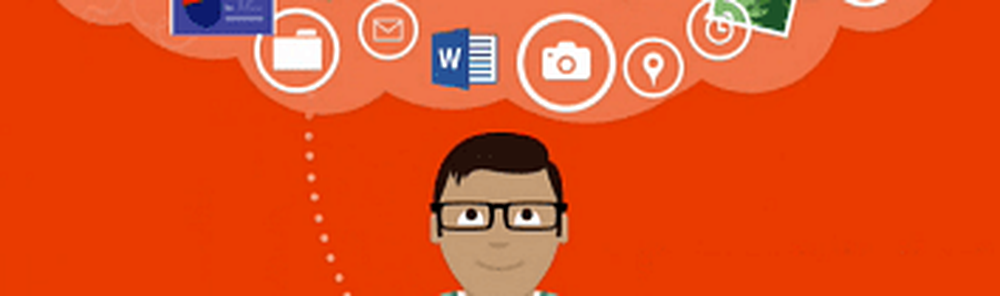
Problemi di riparazione o disinstallazione di Office 2013
Office 2013, così come le versioni precedenti di Office, si scava davvero nel profondo del sistema operativo Windows, così come i browser, le app e altri programmi installati.
Disinstallazione di Office 2013 tramite Pannello di controllo> Programmi e funzionalità ha avuto risultati variabili nella mia esperienza, per lo più non buoni. Un sacco di volte è zoppicante con errori, o semplicemente non funziona affatto. Di solito disinstallo programmi usando Revo Uninstaller - ma alla fine ne trova una quantità incredibile avanzi... beh, lasciami dire che non ci riproverò mai più.
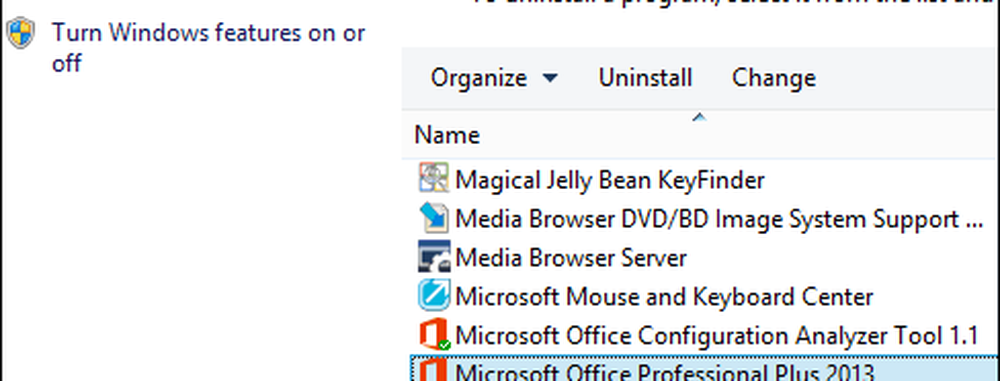
Riceverai anche un messaggio che ti informa che non tutto verrà disinstallato nella suite di Office.
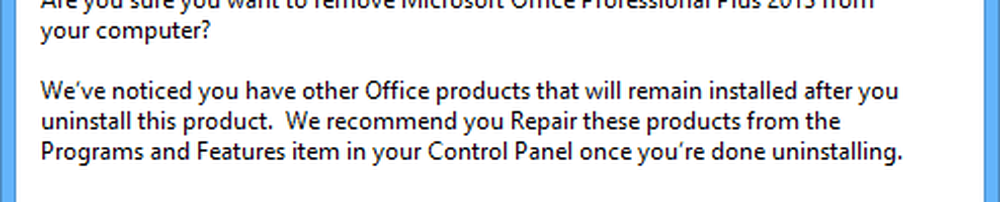
Inoltre, è possibile che si verifichino situazioni in cui Office viene danneggiato, quindi si tenta di eseguire una riparazione di Office. Se non hai mai eseguito una riparazione in precedenza, consulta il nostro articolo su come ripristinare Office 2007 o Office 2010. I passaggi per la riparazione di Office 2013 sono gli stessi del 2010.
Quando ho lavorato in IT, anni fa ho sperimentato questa situazione molte volte su postazioni di lavoro individuali. Mi piacerebbe che Office 365 fosse disponibile allora. Era un momento in cui stavamo migrando utenti da Office 2003 a Office 2007 - si tratta di un'esperienza pazzesca per non dire altro, ma sto divagando ... Qualunque sia la ragione per la quale è necessario disinstallare l'ufficio, continua a leggere.
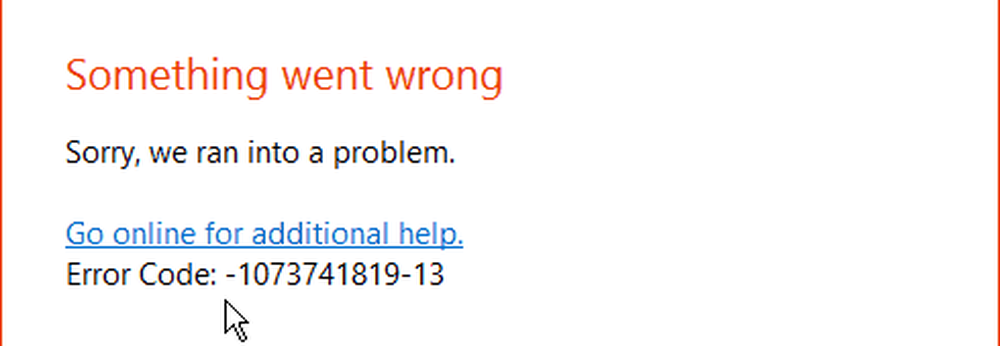
Disinstallare Office 2013 o 365
Per assicurarsi che la disinstallazione sia andata a buon fine, Microsoft ha creato uno strumento Fix it per tutti. Scarica questo Risolvi la soluzione (kb 2739501) e lanciarlo.
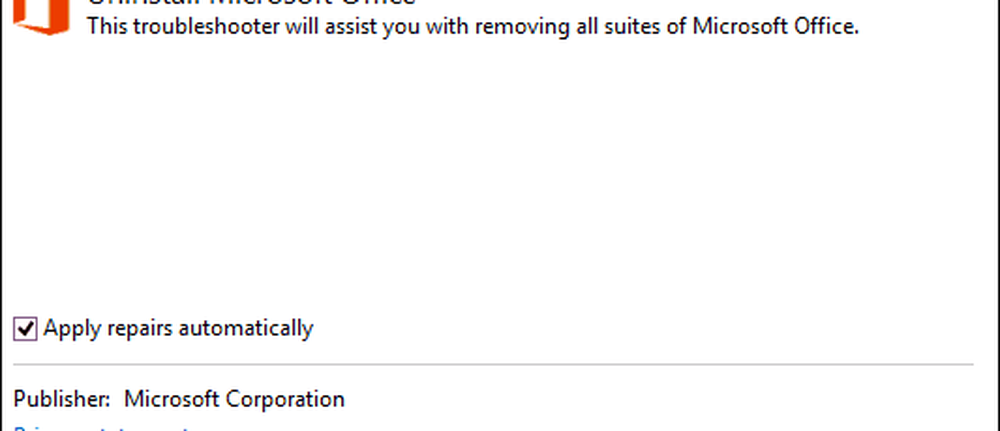
Seguire insieme alle istruzioni sullo schermo del wizard. Sono semplici e facili da fare. La prima opzione sarà quella di applicare una correzione o saltare la correzione e continuare la risoluzione dei problemi. Lo strumento funzionerà per alcuni minuti.
Dopo che il problema è stato identificato e risolto, è possibile eseguire un'analisi più approfondita e ottenere dettagli specifici su cosa ha causato i problemi.
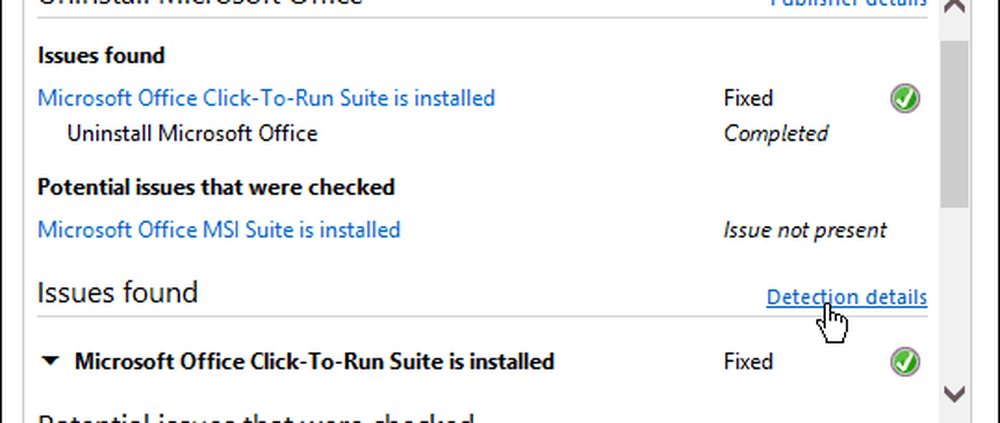
Al termine, Office 2013 verrà completamente disinstallato dal computer, quindi potrai tornare indietro e reinstallarlo se lo desideri.

